اتصال دامنه به سرور مجازی لینوکس توزیع اوبونتو و CentOS و … ساده است، در این مقاله قصد داریم نحوه متصل کردن دامین (Domain) به سرور لینوکس را به شما عزیزان آموزش دهیم، همراه داتیس نتورک باشید.
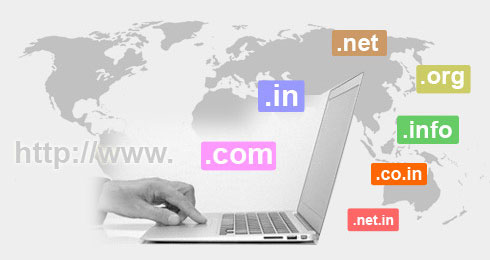
اتصال دامنه به سرور مجازی لینوکس
گاهی نیاز داریم که دامین ثبت شده را به سرور مجازی لینوکس خود وصل کنیم، در این صورت کار ما چندان سخت نیست.
اگر از کنترل پنل های هاستینگ مثل cPanel و DirectAdmin و Webmin و … استفاده کنید این پنل ها به صورت اتوماتیک همه کارها را انجام می دهد و نیازی به کار خاصی نیست.
فرض ما بر این است که از هیچ پنلی مانند cPanel، Direct Admin، Webmin و… استفاده نکنیم و بخواهیم بطور مستقیم تنظیمات را بر روی سرور انجام دهیم.
همچنین فرض ما بر این است که تنظیمات اولیه VPS مانند نصب Apache و PHP و… انجام شده است.
در این آموزش فقط بر روی اتصال دامنه به سرور مجازی لینوکس تمرکز می کنیم.
در ادامه این مقاله نحوه اتصال دامنه به سرور لینوکس CentOS و اوبونتو را به شما عزیزان آموزش خواهیم داد، همراه داتیس نتورک باشید.
آماده سازی دامنه
قبل از شروع کار باید اول یک دامنه ی ثبت شده داشته باشیم.
(پس از ثبت دامنه) وارد پنل نیک دات آی ار برای دامین های ایران (مانند ir,ac.ir,…) و یا دیگر پنل های مربوط به دامین های بین المللی (مانند co,com, net,…) خود شده و دامین را انتخاب نمایید و درقسمت “سامانه نام دامنه (DNS)” بر روی دکمه “ویرایش ردیف های کارگزاری نام و میزبانی دامنه” کلیک نمایید.
درصفحه جدید درقسمت “کارگزار دامنه” نام کارگزار (NS) و آی پی کارگزار خود را وارد نمایید.
مثلا اگر دامین datisnetwork.ir را خریداری و ثبت کرده اید آنرا بدین صورت در قسمت نام کارگزار وارد نمایید:
ns1.datisnetwork.ir , ns2.datisnetwork.ir
مانند شکل زیر و سپس دکمه اعمال را کلیک نمایید.
نکته : دقت کنید که به جای IP Address باید IP سرور را وارد کنیم.
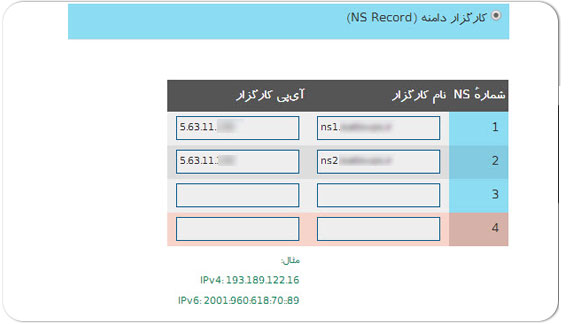
مراحل اتصال دامنه به سرور لینوکس CentOS و اوبونتو
حالا می توانیم مراحل کار را روی سرور شروع کنیم.
قدم اول: نصب bind
با ssh به سرور خود وصل شده و سپس با استفاده از دستور زیر، bind را روی Centos نصب کنیم.
دقت کنید که لینوکس bind را با شناسه ی named می شناسد.
از همین رو ما هم در ادامه ی این نوشته bind و named را به صورت معادل هم استفاده می کنیم.
yum -y install bind
قدم دوم: ویرایش فایل تنظیمات
حالا به مسیر /etc می رویم و فایل named.conf را برای ویرایش باز می کنیم و کد زیر را درون آن قرار می دهیم.
سپس تغییرات را ذخیره می کنیم.
options {
directory "/var/named";
version "Nope.";
{;
zone "datisnetwork.ir" in {
type master;
file "datisnetwork.ir";
{;
خط 1 تا 4 مربوط به تنظیمات bind هستند.
در خط 2 آدرس شاخه ی محل قرارگیری فایل های مربوط به bind را معرفی می کنیم.
در خط 3 هم بنا به دلایل امنیتی نمایش نسخه ی bind را محدود می کنیم.
خطوط 5 تا 8 کد بالا مربوط به اضافه کردن یک DNS Zone ورودی برای دامنه ای که شما ثبت نموده اید (مثلا datisnetwork.ir ) است.
شما می توانید به جای datisnetwork.ir نام دامنه ی خود را بدون www قرار بدهید.
دقت کنید که به ازای هر دامنه ی متصل شده به سرور نیاز به یک DNS Zone خواهیم داشت.
در خط 7 کد بالا ما نام فایل حاوی تنظیمات اختصاصی DNS Zone مربوط به دامنه ی datisnetwork.ir را وارد می کنیم.
باید دقت داشته باشیم که این فایل باید در شاخه ای که در خط 2 کد معرفی کرده ایم قرار داشته باشد.
قدم سوم: ایجاد فایل تنظیمات DNS Zone
در ادامه آموزش اتصال دامنه به سرور لینوکس CentOS و اوبونتو حالا باید به شاخه ای که در خط 2 کد قسمت قبل معرفی کردیم برویم و در آنجا یک فایل به نامی که در خط 7 مشخص کرده ایم ایجاد کنیم.
سپس فایل مورد اشاره را باز می کنیم و کد زیر را درون آن قرار می دهیم.
$TTL 86400; @ IN SOA ns1.datisnetwork.ir. vps.datisnetwork.ir. ( 2010062801 ; Serial 10800 ; Refresh 3600 ; Retry 604800 ; Expire 86400 ; Minimum ) datisnetwork.ir. IN NS ns1.datisnetwork.ir. datisnetwork.ir. IN NS ns2. datisnetwork.ir. datisnetwork.ir. IN A 192.168.143.67 ns1. datisnetwork.ir. IN 192.168.143.67 ns2. datisnetwork.ir. IN A 192.168.143.67 www. datisnetwork.ir. IN A 192.168.143.67 ftp. datisnetwork.ir. IN A 192.168.143.67 mail datisnetwork.ir. IN A 192.168.143.67 datisnetwork.ir. IN MX 10 mail.datisnetwork.ir.
خط اول برای سرورهای DNS Cache مشخص می کند که اطلاعات این zone برای چه مدتی باید در cache بماند.
ما در اینجا ۸۶۴۰۰ ثانیه معادل یک روز را در نظر گرفته ایم.
در مورد خطوط 2 تا 8 این نکات مطرح هستند:
- الف) نیازی به تغییر اعداد در این قسمت نیست.
- ب) در خط 2 به جای ns1.datisnetwork.ir باید آدرس name server دلخواه خود را وارد کنید.
- ج) info.datisnetwork.ir در واقع ایمیل مدیر است که شما باید آن را با ایمیل خود جایگزین کنید. دقت کنید که به جای @ از نقطه (.) استفاده شده است.
- د) دقت کنید که همه ی آدرس ها به نقطه (.) ختم می شوند.
ادامه ی کد یعنی خطوط 9 تا 17 را هم در ادامه به اختصار شرح می دهیم:
• خط 9 و 10 مربوط به تعریف رکوردهای NS مربوط به DNS Zone هستند.
• خطوط 11 تا 16 همه ی رکوردهای A ورودی به Zone را معرفی می کنند. در این قسمت باید به چند نکته دقت کنیم:
- الف) برای ns1 و ns2 که مربوط به name server هستند هم باید A Record تعریف کنیم.
- ب) هم برای datisnetwork.ir و هم برای www.datisnetwork.ir باید A record تعریف کنیم.
- ج) .به ازای هر subdomain باید یک A Record تعریف کنیم.
- د) به جای مقادیر موجود در مثال بالا باید نام دامنه ی دلخواه و IP Address سرور خود را وارد کنید.
- ه) به نقطه (.) در پایان همه ی آدرس ها دقت کنید.
خط 17 به معرفی رکورد MX اختصاص دارد که به میل سرورها اطلاع می دهد ایمیل های مربوط به این دامنه را به چه آدرسی ارسال کنند.
دقت کنید که آدرس subdomain استفاده شده در این قسمت باید قبلا در قسمت A Record به عنوان subdoamin معرفی شده باشد.
قدم چهارم: راه اندازی bind
حالا که تنظیمات به درستی انجام شده اند با دستورات زیر bind را در لیست بوت سرور قرار می دهیم تا پس از ریستارت شدن سرور، سرویس bind بصورت خودکار اجرا شود.
chkconfig named on service bind start
بعد از اجرای موفقیت آمیز دستورات فوق می توانیم با وارد کردن نام دامنه به سرور وصل شویم.
البته باید دقت کنیم که با توجه به cache شدن اطلاعات name server ها در سرورهای DNS Cache احتمالا مدتی بین 24 ساعت تا 48 ساعت طول خواهد کشید تا ما بتوانیم از نام دامنه ی خود استفاده کنیم.
امیدواریم مقاله آشنایی با نحوه اتصال Domain به VPS لینوکس برای شما عزیزان مفید بوده باشد.
داتیس نتورک را در شبکه های اجتماعی دنبال کنید.


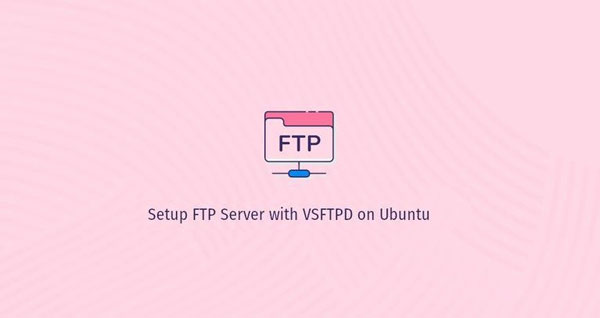
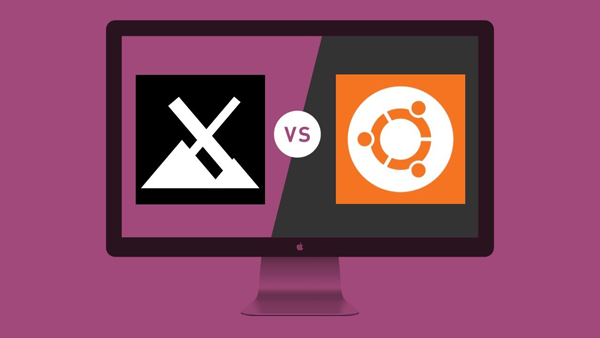
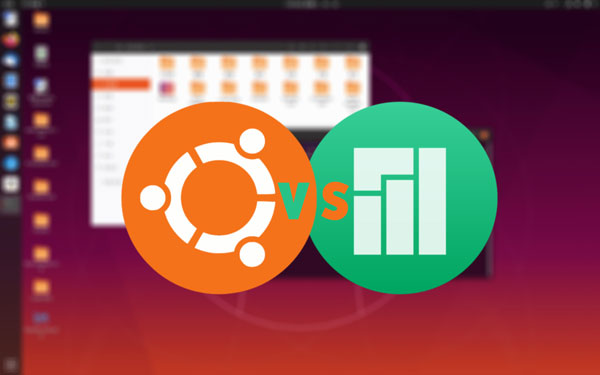
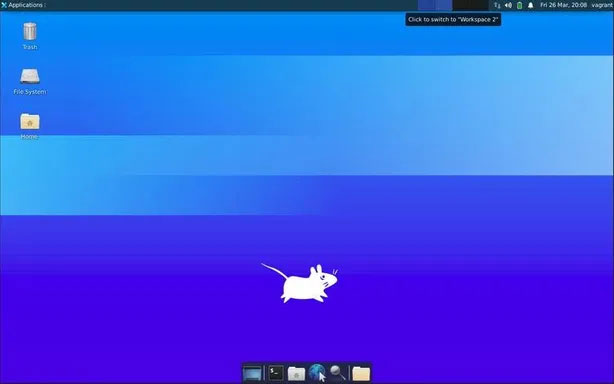

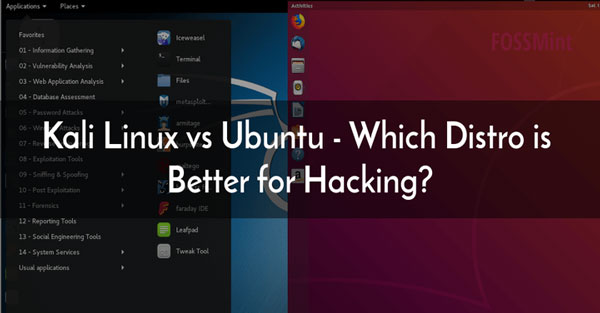
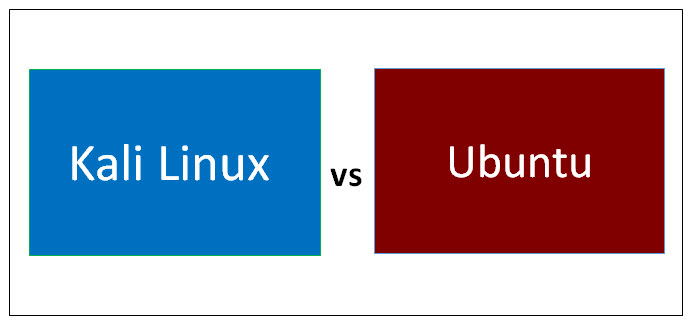
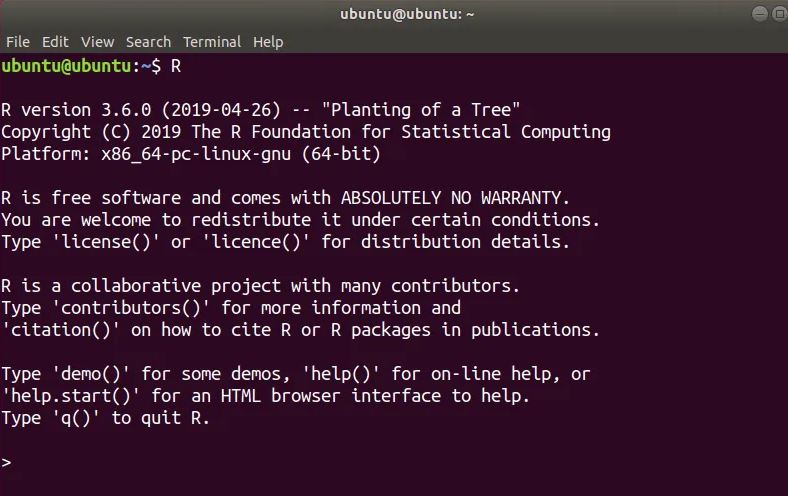
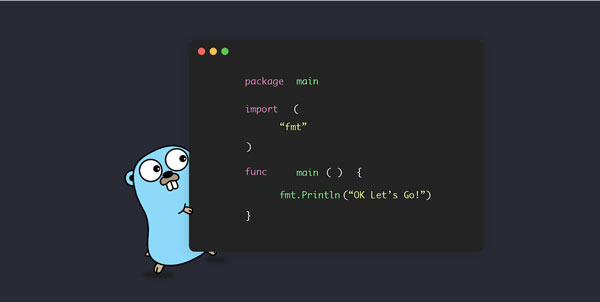
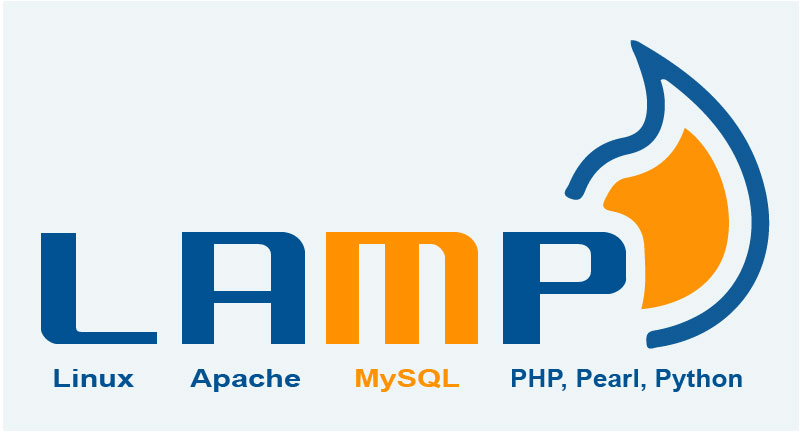
ممنون فوق العاده عالی بود و به کارم اومد
سلام
ممنونم از توضیحات شما. چند تا مورد که من بهش برخوردم این ها بود. شاید به کسی کمک کنه.
در بخشی که کد هارو زحمت کشیدید گزاشتید احتمالا به خاطر راست نویس بودن سایت جای کروشه و سمیکالم پایانی عوض شده. مثلا در پایان بخش آپشنز که باعث میشه سرویس بایند به درستی اجرا نشه.
options {
{;
مورد دیگری هم اینکه به نظر میرسه نام پکیج بایند به اسم bind9 قابل نصب هست.
به نظر میرسه محل قرار گیری اپشنز و زون ها کمی در بایند 9 متفاوت هست. که در توضیحات فایل named.conf کفته شده.
سلام
ممنون خیلی مفید بود